Imprimir una página de prueba es una forma sencilla y efectiva de verificar que tu impresora esta funcionando correctamente y de asegurarte de que tus cartuchos de tinta o tóner están en buen estado.
Y lo mejor de todo, ¡puedes hacerlo tu mismo en casa sin necesidad de un técnico!
En este artículo, te guiaremos a través de los pasos para imprimir una página de prueba, para que no solamente sepas hacerla, sino que comprendas que estás haciendo y la utilidad de cada paso.
Con esta sencilla guía, podrás imprimir una página de prueba en cuestión de minutos y asegurarte de que tu impresora esté en perfectas condiciones para imprimir tus proyectos más importantes.
1 ¿Por qué es importante hacer una prueba de impresión antes de imprimir documentos importantes?
Realizar una prueba de impresión antes de imprimir documentos importantes es una buena práctica que puede ayudarte a evitar errores y problemas costosos. Imprimir una página de prueba te permitirá verificar la calidad de la impresión, asegurándote de que la impresora funcione correctamente y de que el documento se imprimirá sin problemas.
Además, la prueba de impresión te permite realizar ajustes en la configuración de la impresora para asegurarte de que el resultado final sea el deseado. Esto es especialmente importante si estás imprimiendo fotografías o imágenes de alta calidad, ya que es necesario ajustar la configuración de la impresora para obtener los mejores resultados.
2. Cómo imprimir una página de prueba desde la impresora
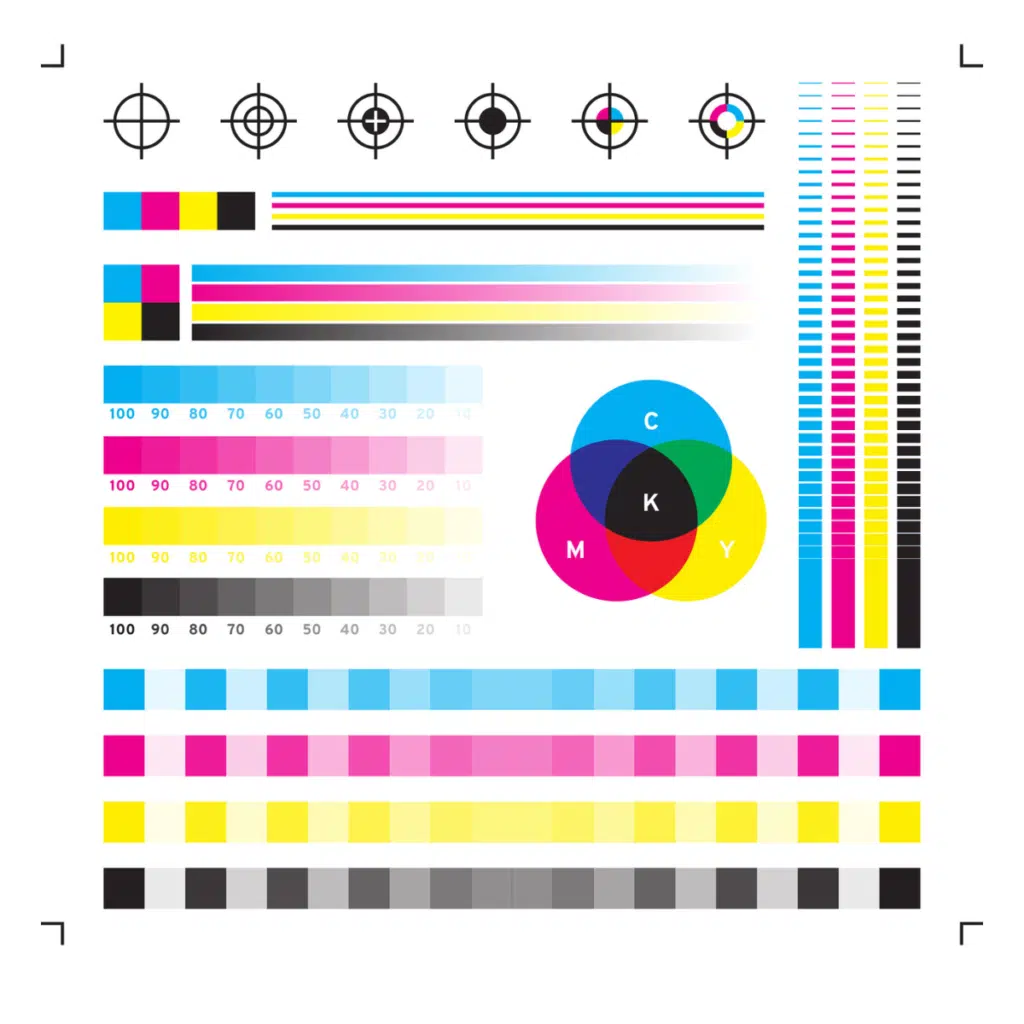
I. Cómo imprimir una página de prueba desde la impresora
- Encienda la impresora y asegúrese de que tenga suficiente papel en la bandeja de entrada.
- Busque el botón «Iniciar» o «Menú» en su impresora y seleccione la opción «Imprimir página de prueba».
- Espere a que la impresora imprima la página de prueba completa. Esto puede tardar unos minutos, dependiendo del modelo de la impresora.
II. Página de prueba de la impresora en color
- Imprima la página de prueba en color para evaluar la precisión y la calidad del color.
- Verifique si hay distorsiones en las imágenes y si los colores son fieles a la realidad.
- Si los colores no son precisos, puede ser necesario ajustar las opciones de color en el software de impresión o en la impresora misma.
III. Página de prueba de la impresora en escala de grises
- Imprima la página de prueba en escala de grises para evaluar la nitidez y la claridad de las líneas y el texto.
- Verifique si las sombras y los tonos de gris son uniformes y si hay bandas degradadas.
- Si la calidad de impresión en escala de grises no es satisfactoria, puede ser necesario ajustar las opciones de calidad de impresión o de tinta.
IV. Cómo imprimir una página de prueba desde el ordenador
- Haga clic en el botón de inicio de Windows.
- Seleccione el Panel de control o escriba «panel de control» en el cuadro de búsqueda.
- Haga clic en «Ver dispositivos e impresoras».
- Utilice el ratón y haga clic con el botón derecho en el icono de la impresora. Seleccione «Propiedades de la impresora» y luego haga clic en «Imprimir página de prueba».
¡Listo! Una vez impresa la página de prueba, cierra la ventana emergente haciendo clic en el botón «Aceptar».
3. Consejos para interpretar los resultados de la prueba de impresión y solucionar posibles problemas
I. Cabezales de impresión obstruidos:
Si notas que tu impresora no está imprimiendo correctamente, es posible que los cabezales de impresión estén obstruidos. Esto puede ocurrir por diversas razones, pero la más común es que el cartucho y el cabezal se hayan quedado sin tinta. Para evitar este problema, es recomendable utilizar la impresora con frecuencia y cubrirla cuando no se esté utilizando para protegerla de la suciedad y los residuos.
II. Problemas de alineación:
Si la alineación de tu impresora está comprometida, las páginas impresas pueden quedar mal alineadas o puedes recibir un mensaje de «Error de alineación». Esto puede deberse a que los cartuchos no están espaciados correctamente. Si experimentas este problema, revisa nuestro post sobre la alineación de cabezales para solucionarlo.
III. Suministro de tinta inconsistente:
Si no has utilizado tu impresora de inyección de tinta durante un período prolongado de tiempo, los cabezales de impresión pueden obstruirse o la tinta dentro y alrededor del cartucho puede secarse, lo que causa un suministro de tinta desigual. Para evitar este problema, puedes utilizar nuestra página de prueba de color para comprobar la calidad de la tinta y asegurarte de que fluye sin problemas en tu impresora.
IV. Estado de la impresora:
Si tu impresora imprime páginas de prueba sin problemas, pero no imprime otros documentos, es posible que se trate de un problema de comunicación del sistema y no de un problema mecánico de la impresora. Verifica que la impresora esté correctamente conectada y configurada en tu computadora.
V. Problemas informáticos:
- Problemas de conectividad: si la impresora está conectada a través de una red o un cable, pueden ocurrir problemas de conexión que impidan que la impresora reciba la orden de imprimir.
- Configuración incorrecta: si la configuración de la impresora no es la adecuada para el tipo de papel o la calidad de impresión deseada, esto puede afectar la calidad de la impresión.
- Problemas de software: si el controlador de la impresora no está actualizado o hay algún conflicto con otros programas o dispositivos, esto puede afectar la capacidad de la impresora para imprimir correctamente.
4. Cómo hacer una prueba de impresión en papel fotográfico para obtener los mejores resultados en tus fotos
Si estás imprimiendo fotografías o imágenes de alta calidad, es recomendable hacer una prueba de impresión en papel fotográfico para asegurarte de que el resultado sea el deseado. La mayoría de las impresoras tienen la opción de seleccionar el tipo de papel que se está utilizando, y esto es especialmente importante al imprimir en papel fotográfico. Debes asegurarte de que la impresora esté configurada para el tipo de papel correcto, para que la calidad de la impresión sea la mejor posible.
Además, si estás imprimiendo en papel fotográfico, es recomendable utilizar tintas especiales para impresoras de fotos, ya que esto asegurará que los colores sean precisos y brillantes. Puedes encontrar estas tintas en tiendas especializadas en fotografía o en línea.
5. La calidad de impresión no cumple con sus expectativas
Si después de imprimir una página de prueba de la impresora, encuentra problemas con la calidad de impresión, hay varias soluciones que puede probar. Primero, verifique que los cartuchos de tinta o tóners estén instalados correctamente y tengan suficiente tinta o tóner. También puede intentar limpiar los cabezales de impresión o el rodillo de transferencia de la impresora para mejorar la calidad de impresión.
En algunos casos, los problemas de calidad de impresión pueden ser causados por la configuración de impresora, es por ello que es importante saber cambiar estos ajustes directamente en la impresora o bien desde el ordenador.
Realizar una prueba de impresión regularmente puede ayudarte a mantener tu impresora en buen estado y prolongar su vida útil. La prueba de impresión te permitirá identificar cualquier problema incluso antes de que tu puedas verlo en tus impresiones ordinarias.
- Desactivar Actualizaciones Automáticas en tu Impresora HP. Mejor no actualizar tu impresora. - 1 abril, 2025
- Desactivar Actualizaciones Automáticas en tu Impresora Brother . Mejor no actualizar tu impresora. - 21 marzo, 2025
- Cómo degradar el Firmware de Impresoras HP: Instrucciones Paso a Paso - 30 septiembre, 2024
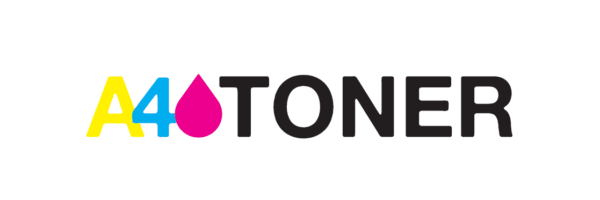

 A4toner: Cartuchos de tinta, toner e impresoras
A4toner: Cartuchos de tinta, toner e impresoras












